
Baru saja dapet ilmu baru untuk memaksimalkan speed pada windows XP. Langsung aja simak langkah-langkahnya dan mainkan. :D
1st Tips, Disable Extra Startup Programs
Tau yang dimaksud program startup ga?Itu tuh yang ada di sebelah kanan bawah monitor kalian, yang berupa icon-icon kecil. Program-program ini merupakan program yang selalu dijalankan pertama kali setiap komputer dihidupkan. Sehingga berdampak pada kecepatan windows saat melakukan startup. Kamu bisa mematikan program-program startup tadi dengan cara:
- Klik Start>>Run
- Ketik "msconfig", tanpa tanda petik dan tekan enter
- Pada jendela System Configuration Utility, pilih tab Startup. Di situ kamu bisa memilih program mana saja yang tidak diperlukan pada saat komputer startup. "Tidak direkomendasikan untuk mematikan program extra startup antivirus kalian"
- Klik tombol OK dan restart komputer
- Setelah selesai restart, akan muncul jendela dialog. Kamu bisa mencentangnya agar jendela tersebut tidak ditampilkan setiap kali komputer booting
2nd Tips, Remove Spyware, Adware, dan Malware
Scan komputermu dari serangan program-program tersebut. Selain berbahaya bagi informasi-informasi data privasi Anda, program tersebut berpengaruh pada kecepatan XP karena program-program tersebut berjalan tanpa Anda ketahui. Bisa menggunakan program scanner anti-spyware seperti Norton Internet Security, atau program scanner gratis milik XoftSpy Pro dan bisa didownload di sini.
3rd Tips, Optimize Display Settings
Tampilan XP yang sexy merupakan dambaan setiap orang, akan tetapi menampilkan semua item display akan memperlambat windows. Dan untuk memaksimalkan masalah tersebut dengan cara :
- Klik Start>>Control Panel>>System, pilih tab Advance
- Pada kotak Performance, klik tombol Settings sehingga muncul jendela baru
- Kemudian Uncheck atau hilangkan semua tanda centang kecuali pada bagian-bagian dibawah ini: a. Show shadows under menus
b. Show shadows under mouse pointer
c. Show translucent selection rectangle
d. Use drop shadows for icons labels on the desktop
e. Use visual styles on windows and buttons - Kemudian klik Apply dan OK

4th Tips, Speed Up File Browsing
Sadar ga, tiap kali kamu membuka My Computer, pasti ada delay waktu untuk membukanya. Hal ini dikarenakan XP secara otomatis mencari file network dan printer setiap kali kamu membuka Windows Explorer. Dan untuk mengatasinya adalah dengan cara :
- Dobel klik pada My Computer
- Pilih menu Tools
- Kemudian pilih Folder Options
- Pilih tab View pada jendela baru dan hilangkan tanda centang pada pilihan Automatically search for network folders and
printers - Klik Apply dan OK
- Restart komputer

5th Tips, Reduce Page File Size
Ini berhubungan dengan virtual memory pada windows. Dan yang akan kita lakukan sekarang adalah menset page file agar selalu pada batas yang layak. Langkah-langkahnya :
- Klik kanan My Computer>>Properties>>pilih tab Advance
- Klik tombol Settings pada kotak Performance, dan akan muncul jendela baru
- Pada jendela baru pilih tab Advance>>pada bagian Virtual Memory, klik tombol Change dan kotak dialog Virtual Memory pun muncul
- Pilih drive yang akan diset
- Beri tanda pada Custom Size dan beri nilai yang sama pada Initial Size dan Maximum Size. Catatan : "Jika Anda mempunyai kapasitas memori kurang dari 512MB, biarkan saja nilai yang diisikan secara default. Bila Anda mempunyai kapasitas memori lebih dari 512MB isikan sesuai dengan kapasitas memori yang Anda miliki".
- Pilih tombol Set dan OK

6th Tips, Clean Your System Registry
Installing/Uninstalling Program, surfing internet, kirim email, dan sebagainya. Mungkin merupakan aktifitas Anda sehari-hari dan mungkin juga Anda belum tahu bahwa aktifitas-aktifitas tersebut bisa menimbulkan problem-problem kecil yang bisa mempengaruhi kinerja windows, kalau pada mobil bisa disebut dengan lumpur yang kalau tidak dibersihkan akan mempengaruhi kenyamanan berkendara Anda, betul ga?hehe...
Layaknya sebuah mobil, komputer pun juga membutuhkan perawatan/maintenance secara berkala untuk membersihkan problem-problem kecil tadi sehingga tidak mengganggu kinerja windows, Dan untuk mengatasi masalah tersebut, Anda bisa menggunakan software seperti TuneUp yang sudah keluar versi 2009nya, atau menggunakan yang free lagi seperti milik RegCure yang bisa didownload di sini.
7th Tips, Run Disk Clean-Up
Jika kamu sering sekali surfing web internet, file temporary pada hardisk kamu akan menumpuk jika tidak kamu bersihkan. Hal ini akan menyebabkan kinerja windows lambat. dan untuk membersihkannya :
- Dobel klik My Computer>>Klik kanan pada C: drive>>pilih Properties
- Klik tombol Disk Cleanup
- Beri tanda centang pada Temporary Internet Files dan Recycle Bin
- Klik OK

8th Tips, Enable Direct Memory Access(DMA)
- Klik kanan My Computer>>Properties
- Pilih tab Hardware>>klik tombol Device Manager
- Dobel klik pada IDE/ATAPI controllers
- Dobel klik pada Primary IDE Channel
- Pilih tab Advance Settings
- Set Transfer Mode menjadi "DMA if Available" pada kedua device, baik Device 0 maupun Device 1
- Klik OK
- Lakukan hal yang sama di setiap item pada list IDE/ATAPI controllers

9th Tips, Disable File Indexing
Langkah ini digunakan untuk mendisable program indexing file pada windows. Langkahnya :
- Klik Start>>Control Panel>>Add/Remove Programs
- Kemudian pilih Add/Remove Window Components di sebelah kiri jendela
- Cari pilihan "Indexing Services", hilangkan tanda centang pada pilihan tersebut
- Klik Next
- Klik Finish
Last Tips, Remove Un-Used Programs and Files
Jika Anda sudah tidak membutuhkan suatu program lagi, akan lebih baik jika Anda menghapusnya agar tidak menjadi file sampah pada komputer Anda. Caranya :
- Klik Start>>Control Panel>>Add/Remove Programs
- Lihat daftar rogram-program yang menurut Anda sudah tidak digunakan lagi
- Pilih program tersebut dan klik tombol Remove
Tunggu seri Vista nya.. OK? seeplah..
wassalam.

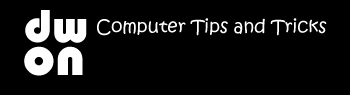



.gif)

.jpg)


bener juga nih, dah pernah terapin, jadi kenceng dah, wuzzzz!
wah ternyata windows ada secretnya juga to... nice info sob..!!!
hmm.. patut dicoba ni sobat infonya.. ^_^
nice nice..
SSsiiiip nih inpormasinya, izin sedot ya gan!
hello... hapi blogging... have a nice day! just visiting here....
nice share bos :)
tapi ane lebih suka makai win 7 :D
Hello,
i want to say thank you for a great job you've done on your blog.
I have a software download website and I also write articles for people to help them with their computers and software. Is it possible to place this article on your blog as a guest post?
Regards,
Andy G.
zhengjx20160426
michael kors outlet
michael kors outlet
giuseppe zanotti outlet
fitflops
air jordan 8
celine handbags
christian louboutin sale
air jordan homme
cheap jordans
ralph lauren polo
coach outlet
toms outlet
michael kors outlet clearance
michael kors handbags
louis vuitton
copy watches
adidas factory outlet
nike roshe one
true religion jeans
ray ban outlet
tory burch shoes
michael kors purses
fitflop clearance
coach outlet store
cheap ray ban sunglasses
kate spade outlet
louis vuitton handbags
michael kors outlet clearance
michael kors outlet online
cheap oakley sunglasses
coach outlet store online
coach outlet
burberry outlet online
oakley vault
coach outlet online
montblanc pens
coach factory outlet
coach outlet store online clearances
designer handbags
hollister clothing
q5k00w7g25 b4c13u4j40 j1t50u3e31 y8d86b3s53 a1h40c7b42 f9z82a6c10
bags replica ysl y62 c7f45c7e36 gucci replica bags z75 e8l72i0k49 replica designer bags wholesale y40 u2g14r3p69